Descargador de BBC iPlayer para iPhone

iDownloade es una herramienta multiplataforma que permite descargar contenido sin DRM del servicio iPlayer de la BBC. Permite descargar vídeos en formato .mov.
Metro Exodus es la tercera entrada de la franquicia Metro, un videojuego centrado en la vida postapocalíptica en los túneles del metro de Moscú. En esta guía, le mostraremos cómo jugar Metro Exodus en Linux.
Metro Exodus en Linux
Metro Exodus funciona muy bien en Linux, pero solo con la ayuda de Proton, una función integrada en la versión Linux de Steam. Por esta razón, necesitaremos repasar cómo instalar Steam en Linux antes de mostrarte cómo jugar Metro Exodus.
Instalar Steam
Para iniciar la instalación de Steam en Linux, necesitará una ventana de terminal. Para abrir una ventana de terminal, presione Ctrl + Alt + T en el teclado. O, alternativamente, busque "Terminal" en el menú de la aplicación y ábralo de esa manera.
Una vez que la ventana de la terminal esté abierta y lista para funcionar, siga las instrucciones de instalación a continuación para obtener la última versión de Steam que funcione en Linux.
Ubuntu
En Ubuntu, la aplicación Steam se puede instalar fácilmente con el comando Apt a continuación.
sudo apt instalar vapor
Debian
En Debian , debe descargar manualmente el paquete Steam DEB en su computadora para poder instalar el programa. Para descargar el paquete Steam DEB, use el siguiente comando wget a continuación.
wget https://steamcdn-a.akamaihd.net/client/installer/steam.deb
Después de descargar el último paquete Steam DEB en su computadora, puede comenzar la instalación de Steam. Con el comando dpkg a continuación, instale Steam para Linux en su PC Debian.
sudo dpkg -i steam.deb
Una vez que el paquete Steam DEB esté instalado en su sistema Debian, deberá corregir cualquier problema de dependencia que haya ocurrido durante la instalación. Para solucionar los problemas, ejecute el siguiente comando apt-get install -f .
sudo apt-get install -f
Arch Linux
En Arch Linux , podrá instalar Steam siempre que tenga habilitado el repositorio de software “multilib” en el archivo /etc/pacman.conf. Para iniciar la instalación, edite su archivo de configuración, habilite “multilib” y actualice Arch. Luego, use el comando Pacman a continuación para obtener Steam.
sudo pacman -S vapor
Fedora / OpenSUSE
Tanto en OpenSUSE como en Fedora Linux, es posible instalar Steam a través de las fuentes de software incluidas. Sin embargo, la versión Flatpak de Steam parece funcionar mejor en estos sistemas operativos. Por esta razón, sugerimos seguir las instrucciones de instalación de Flatpak.
Flatpak
Para instalar Steam a través de Flatpak en Linux, primero debe habilitar el tiempo de ejecución de Flatpak en su computadora. Para habilitar el tiempo de ejecución de Flatpak en su sistema, siga nuestra guía sobre el tema .
Después de configurar el tiempo de ejecución de Flatpak en su computadora, debe configurar la tienda de aplicaciones Flathub. Para configurar Flathub, utilice el siguiente comando flatpak remote-add a continuación.
flatpak remoto-agregar --si-no-existe flathub https://flathub.org/repo/flathub.flatpakrepo
Ahora que Flathub está configurado, podrá instalar Steam a través de Flatpak usando el siguiente comando.
flatpak instalar flathub com.valvesoftware.Steam
Instalar Metro Exodus en Linux
Con Steam instalado, abra la aplicación e inicie sesión con las credenciales de su cuenta de usuario. Luego, siga las instrucciones paso a paso a continuación para que Metro Exodus funcione en Linux.
Paso 1: En Steam, haga clic en el menú "Steam". Dentro del menú "Steam", busque la opción "Configuración" y haga clic en ella para abrir el área de configuración de Steam.
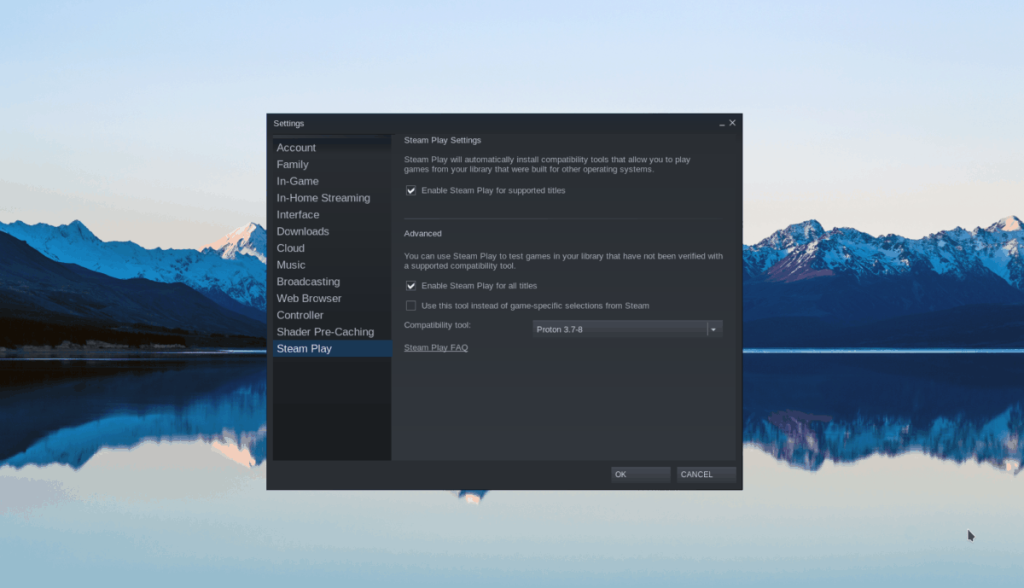
Una vez en el área de configuración de Steam, busque la sección "Steam Play" y haga clic en ella para acceder a la configuración de Steam Play. Luego, marque "Habilitar Steam Play para títulos compatibles" y "Habilitar Steam Play para todos los demás títulos".
Paso 2: Busque el botón "ALMACENAR" en la parte superior de Steam y haga clic en él con el mouse para acceder a la Tienda de Steam. En Steam Store, haga clic en el cuadro de búsqueda, escriba "Metro Exodus" y presione la tecla Intro .
Mira los resultados de búsqueda de Metro Exodus. Haz clic en el juego para ir a la página de Metro Exodus Steam Storefront.
Paso 3: En la página de Metro Exodus Steam Storefront, busca el botón verde "Agregar al carrito" y haz clic en él para comprar el juego. Una vez que hayas comprado el juego, busca el botón "BIBLIOTECA" y haz clic en él para ir a tu biblioteca de Steam.
Paso 4: En tu biblioteca de Steam, busca "Metro Exodus" y haz clic en él. Luego, busca el botón azul "INSTALAR" y haz clic en él para descargar e instalar el juego.
Cuando el juego está instalado, el botón azul "INSTALAR" se convertirá en un botón verde "JUGAR". ¡Haz clic en él para iniciar el juego!
Solución de problemas
Metro Exodus tiene una calificación muy alta en ProtonDB. Como resultado, muchos usuarios de Linux están encontrando que este juego funciona muy bien en Linux últimamente. Dicho esto, si tienes problemas para iniciar o ejecutar el juego en tu sistema Linux, es posible que desees consultar Metro Exodus ProtonDB para obtener los últimos consejos y trucos para resolver tus problemas.
iDownloade es una herramienta multiplataforma que permite descargar contenido sin DRM del servicio iPlayer de la BBC. Permite descargar vídeos en formato .mov.
Hemos estado cubriendo las características de Outlook 2010 con mucho detalle, pero como no se lanzará antes de junio de 2010, es hora de mirar Thunderbird 3.
De vez en cuando, todos necesitamos un descanso. Si buscas un juego interesante, prueba Flight Gear. Es un juego gratuito, multiplataforma y de código abierto.
MP3 Diags es la herramienta definitiva para solucionar problemas en tu colección de música. Etiqueta correctamente tus archivos MP3, añade carátulas de álbumes faltantes y corrige el VBR.
Al igual que Google Wave, Google Voice ha generado un gran revuelo en todo el mundo. Google busca cambiar la forma en que nos comunicamos y, dado que se está convirtiendo en...
Hay muchas herramientas que permiten a los usuarios de Flickr descargar sus fotos en alta calidad, pero ¿hay alguna forma de descargar Favoritos de Flickr? Recientemente, descubrimos...
¿Qué es el sampling? Según Wikipedia, «es el acto de tomar una porción, o muestra, de una grabación de sonido y reutilizarla como un instrumento o...
Google Sites es un servicio de Google que permite alojar un sitio web en su servidor. Sin embargo, existe un problema: no incluye una opción integrada para realizar copias de seguridad.
Google Tasks no es tan popular como otros servicios de Google como Calendar, Wave, Voice, etc., pero aún así se usa ampliamente y es una parte integral de la vida de las personas.
En nuestra guía anterior sobre cómo borrar de forma segura el disco duro y los medios extraíbles a través de Ubuntu Live y el CD de arranque DBAN, analizamos el problema del disco basado en Windows.

![Descarga FlightGear Flight Simulator gratis [Diviértete] Descarga FlightGear Flight Simulator gratis [Diviértete]](https://tips.webtech360.com/resources8/r252/image-7634-0829093738400.jpg)






![Cómo recuperar particiones y datos del disco duro perdidos [Guía] Cómo recuperar particiones y datos del disco duro perdidos [Guía]](https://tips.webtech360.com/resources8/r252/image-1895-0829094700141.jpg)